YouTube Music пропонує простий спосіб доступу до музики на YouTube разом із автоматичними списками відтворення, створеними залежно від ваших інтересів. Але чи знаєте ви, що ви можете завантажити програму YouTube Music для комп’ютера на Windows 10 і матимете до неї доступ, як до будь-якої іншої програми? Давайте дізнаємося, як інсталювати програму YouTube music для комп’ютера Windows і її функції.
Функції YouTube Music для комп’ютера
У лютому YouTube оптимізував свою функцію Studio Editor, щоб краще допомагати творцям відеовмісту. Його особливості:
- Простий в установці та використанні
- Відображає сповіщення
- Доступ до текстів пісень
- Просте керування музикою за допомогою міні-плеєра
- Елементи керування медіа на панелі завдань Windows
- Оновлюється автоматично
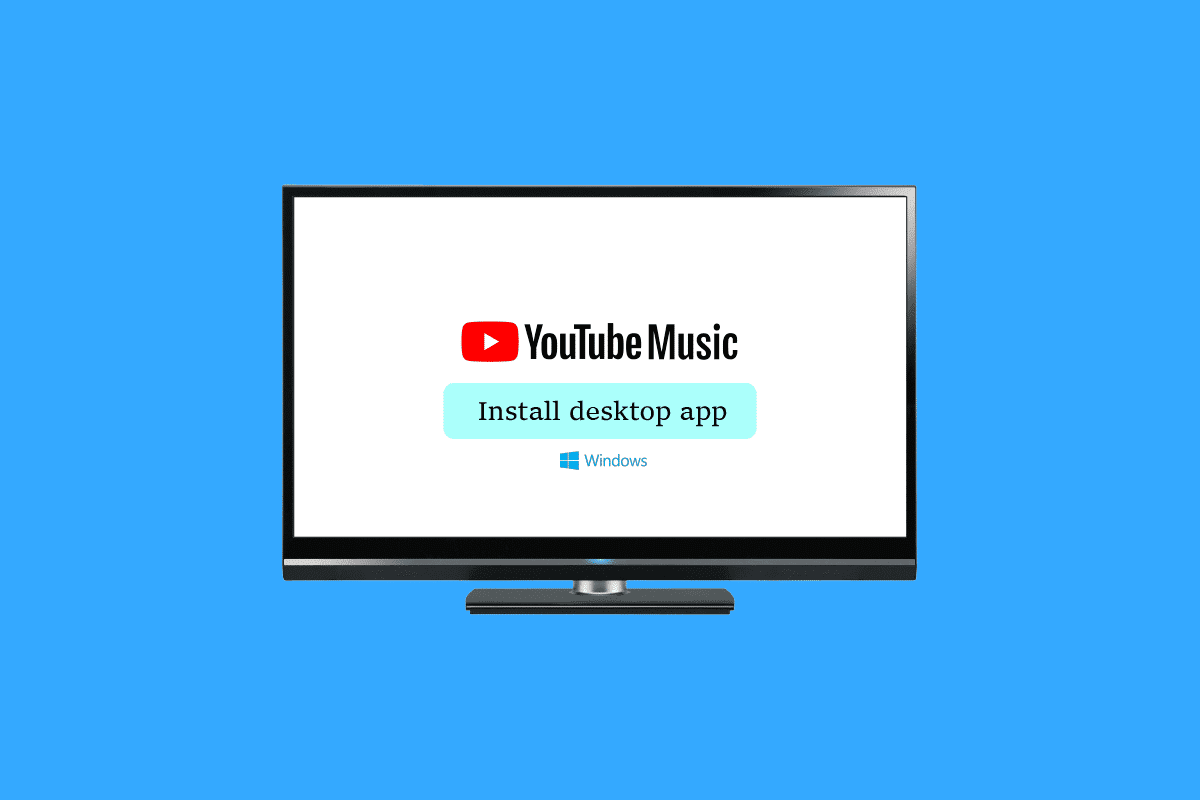
Як встановити настільну програму YouTube Music на ПК з Windows
Якщо ви шукаєте найкращу програму для потокового передавання музики для Windows 10, YouTube Music буде найкращим вибором. Цей додаток відрізняється від інших музичних магазинів. Однак, щоб користуватися YouTube на комп’ютері, потрібно завантажити програму YouTube Music для комп’ютера Windows 10.
Завантажувати програму може бути веселіше, ніж використовувати її в браузері. Незважаючи на те, що веб-версія простіша, настільна програма доступна безкоштовно. Крім того, ви можете видалити його в будь-який час. Тепер давайте розберемося в деталях того, як інсталювати програму YouTube music для комп’ютера Windows.
Спосіб 1: через Google Chrome
Хоча офіційної настільної версії YouTube Music ще немає, ви все одно можете встановити її на свій ПК, скориставшись цим обхідним шляхом. Давайте розглянемо, як інсталювати програму YouTube music для комп’ютера Windows.
1. Відкрийте Google Chrome і відвідайте YouTube Music.
2. Натисніть символ «Установити YouTube» у рядку URL-адреси.

3. Після отримання спливаючого вікна підтвердження натисніть «Встановити».

Після цього буде завантажено настільну версію YouTube Music.
Спосіб 2: через Microsoft Edge
Окрім підтримки встановлення YouTube Music із веб-браузера, браузер Microsoft також підтримує це.
1. Відкрийте Microsoft Edge і відвідайте YouTube Music.
2. У верхньому правому куті клацніть піктограму вікна інсталяції (у рядку пошуку ліворуч від піктограми A).

3. Щоб установити YouTube Music на свій комп’ютер, натисніть «Установити» у вікні підказки.

Після успішного завершення інсталяції ви зможете отримати доступ до YouTube Music із меню «Пуск» Windows як однієї зі встановлених програм.
Як видалити настільну програму YouTube Music
Настільний програвач для YouTube Music легко видалити, якщо ви вирішите не використовувати його.
Спосіб 1: через додаток
1. Відкрийте настільну програму YouTube Music, яку ви завантажили з Google Chrome.
2. Натисніть три вертикальні точки у верхньому правому куті.

3. Потім виберіть «Видалити YouTube Music…»

4. Натисніть «Видалити», щоб видалити.

Спосіб 2: Через налаштування
1. Натисніть і утримуйте одночасно клавіші Windows + I, щоб відкрити налаштування Windows.
2. Натисніть Програми.

3. Виконайте пошук і клацніть YouTube Music і виберіть опцію «Видалити».

4. Підтвердьте підказку, якщо вона є, і перезавантажте комп’ютер після його видалення.
Як установити та видалити програму YouTube Music на Android та iOS
Додаток YouTube Music доступний для завантаження та встановлення на пристроях Android. Завантаживши його з Google Play Store дозволить вам це зробити. Крім того, щоб видалити його, дотримуйтесь нашого посібника про те, як видаляти або видаляти програми на вашому телефоні Android.
Тепер для користувачів iOS перейдіть до Apple App Store щоб завантажити та встановити програму YouTube Music для вашого iPhone або iPad. Щоб видалити, виконайте наведені кроки:
1. Натисніть і утримуйте програму YouTube Music і виберіть «Видалити програму».

2. Натисніть «Видалити програму» у підказці, щоб підтвердити процес видалення.

Часті запитання (FAQ)
Q1. Чи можна завантажити офіційну програму YouTube Music для ПК?
Відповідь Ні, офіційного додатка немає. Але ви можете завантажити програму YouTube Music із веб-переглядача.
Q2. Чи можна використовувати YouTube на комп’ютері?
Відповідь Так. Доступ до YouTube Music можна отримати як з комп’ютера, так і з мобільного пристрою.
Q3. Чи безкоштовний додаток YouTube Music?
Відповідь Так. Ви можете безкоштовно слухати свої улюблені пісні, альбоми та виконавців у YouTube Music. Однак, щоб завантажувати музику та відео для прослуховування офлайн і насолоджуватися музикою без реклами, вам потрібна підписка YouTube Music Premium.
Q4. Чи працює настільна програма YouTube Music у Windows 10?
Відповідь Так. Програма YouTube Music ідеально працює на Windows 10.
Q5. Що робити, якщо YouTube Music не працює належним чином на ПК?
Відповідь Якщо програма YouTube Music не працює належним чином, виконайте наведені нижче дії, щоб вирішити проблему.
- Система оновлення
- Очистити кеш у відповідному браузері
- Перевстановіть додаток YouTube Music
Q6. Чи працює програма YouTube Music для ПК в режимі офлайн?
Відповідь Так. Якщо у вас YouTube Music Premium, ви можете завантажувати та слухати улюблені пісні в режимі офлайн. Щоб ваші завантаження залишалися активними, ви повинні повторно підключатися до Інтернету принаймні раз на 30 днів.
***
Безсумнівно, найпростіший спосіб отримати доступ до YouTube на настільному комп’ютері чи ноутбуці – це використовувати веб-переглядач, як-от Google Chrome. Сподіваємось, наш огляд того, як установити програму YouTube Music для комп’ютера для Windows, був корисним. Якщо у вас є сумніви чи пропозиції, будь ласка, залиште їх у розділі коментарів нижче. Також повідомте нам, що ви хочете дізнатися далі.
